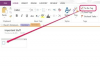Het opzetten van een Linksys WRT54G-serie router vereist twee stappen. Sluit eerst alle kabels aan om uw bekabeling te krijgen Ethernet verbindingen in gebruik. Gebruik vervolgens de webinterface van de router om Wi-Fi in te stellen, waardoor draadloos internet voor uw laptops en mobiele apparaten mogelijk wordt.
apparatuur installatie
Stap 1: Sluit de modem aan
Steek de Ethernet-kabel van uw kabel- of DSL-modem in de internetpoort van de router.
Video van de dag
Tip
Als u internet zonder router hebt gebruikt — een kabel rechtstreeks van de modem naar uw computer — koppel de Ethernet-kabel los van de achterkant van uw computer en sluit deze aan op de router Internet poort.
Stap 2: Sluit uw computers aan
Sluit een of meer computers aan op de Ethernet-poorten op de router, gelabeld 1 tot en met 4. De volgorde maakt niet uit; alle vier de poorten werken identiek.
Stap 3: Sluit de stroom aan
Sluit de voedingsadapter van de router aan en wacht een paar minuten terwijl het systeem opstart. U hebt nu een internetverbinding op uw bekabelde computers.
Wi-Fi-configuratie
Stap 1: Inloggen
Bezoek het webadres 192.168.1.1 in elke webbrowser op een computer die op de router is aangesloten. Log in met het wachtwoord beheerder, laat de gebruikersnaam leeg. Als dat niet werkt, voer dan in beheerder in zowel het gebruikersnaam- als het wachtwoordveld.
Tip
Als geen van deze standaard logins werkt, reset de router door de vast te houden Resetten 10 seconden ingedrukt totdat het apparaat opnieuw opstart. Probeer na een reset beide opties opnieuw.
Stap 2: Open draadloze instellingen
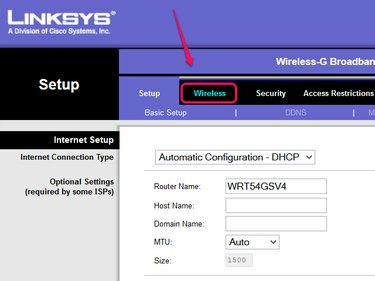
Afbeelding tegoed: Afbeelding met dank aan Linksys
Open de Draadloze tabblad in de setup-interface van de router.
Stap 3: Geef het netwerk een naam

Afbeelding tegoed: Afbeelding met dank aan Linksys
Kies een naam — SSID — voor uw draadloze netwerk. Iedereen binnen het bereik van uw router kan de naam zien, dus voeg geen privégegevens toe. Laat de rest van de opties op hun standaardwaarden staan. Klik Instellingen opslaan en toen Doorgaan.
Tip
Keer terug naar deze pagina en wijzig het draadloze kanaal als je vaak geen wifiverbinding hebt of lage snelheden hebt. Gebruik alleen kanalen 1, 6 of 11 om interferentie van andere netwerken te minimaliseren.
Stap 4: Beveiliging instellen

Afbeelding tegoed: Afbeelding met dank aan Linksys
Open de draadloze beveiliging tabblad. Stel de beveiligingsmodus in op WPA2 persoonlijk en voer een wachtwoord van ten minste acht tekens in in het veld Passphrase of WPA Shared Key. Klik Instellingen opslaanen uw draadloze netwerk is klaar voor gebruik.
Tip
- Het draadloze wachtwoord is niet hetzelfde als het installatiewachtwoord van de router, namelijk 'admin'. Om het setup-wachtwoord te wijzigen, opent u de Administratie tabblad.
- Sommige oude apparaten ondersteunen geen WPA2 Persoonlijke beveiliging. De PlayStation Portable gebruikt bijvoorbeeld de oudere WPA Personal-optie. Originele Nintendo DS-spellen — gespeeld op elk systeem — werk alleen met WEP, het zwakste beveiligingsprotocol. Als u overschakelt naar een van deze opties om een oud apparaat te gebruiken, schakelt u daarna terug naar WPA2 Personal om uw netwerk veilig te houden.